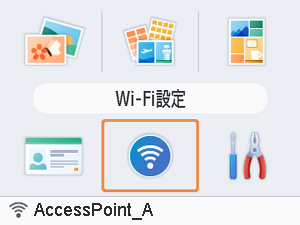從Windows打印
您可以使用Mopria從Windows打印。
電腦上的步驟
-
選擇[開始]選單中的[設定]。
-
選擇[裝置]。
-
選擇[印表機與掃描器],然後按一下[新增印表機與掃描器]。
-
選擇[Canon SELPHY CP1500],然後按一下[新增裝置]。
-
進入打印對話方塊。
- 啟動相片軟件,選擇要打印的影像,然後進入打印對話方塊。
- 對於目標打印機,請選擇[Canon SELPHY CP1500]。
-
選擇打印選項。
- 根據SELPHY中的紙匣和墨盒尺寸,選擇相應的紙張尺寸。此外,還要為列出的紙張尺寸選擇有邊框打印或無邊框打印。
- 根據需要選擇打印方向和打印份數。
-
打印。
- 要打印其他影像,重複步驟7–9。